 デック
デック前回はNotionのショートカットについて学びましたね。
PC操作にある程度慣れていれば、普段から何かしらショートカットを使ってるでしょうから、そこまで苦手意識はなかったかな〜と思います。
でも、なんだろう・・・。
やっぱりNotionって難しく感じるし、なんとなくNotionに向き合うことに抵抗あるんだよね。
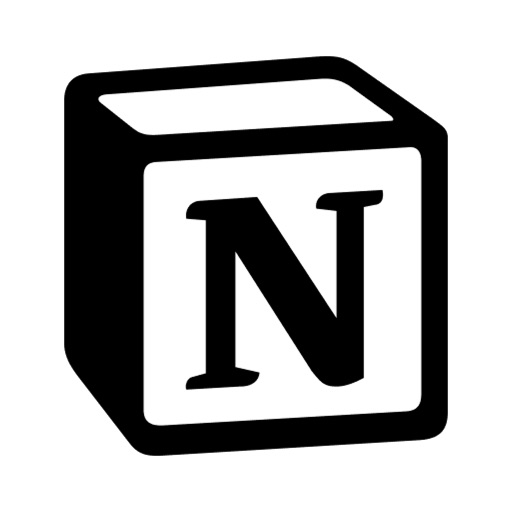
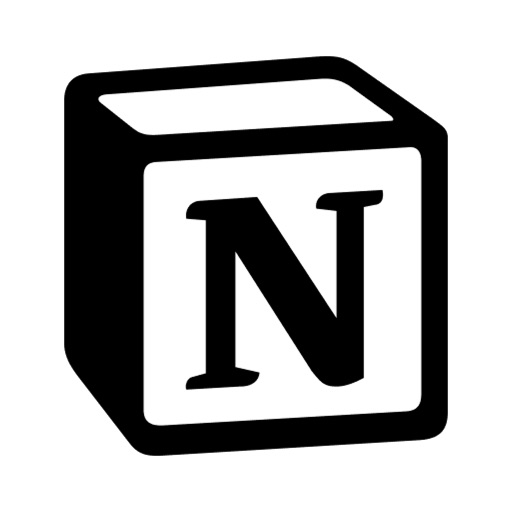
難しそうに見えるNotionの画面やテンプレート
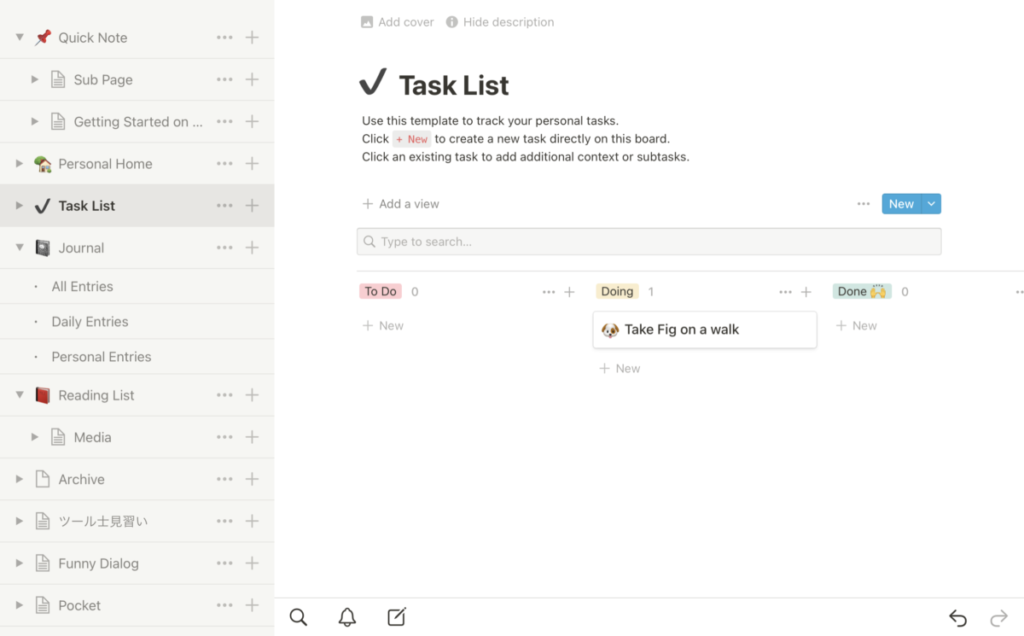
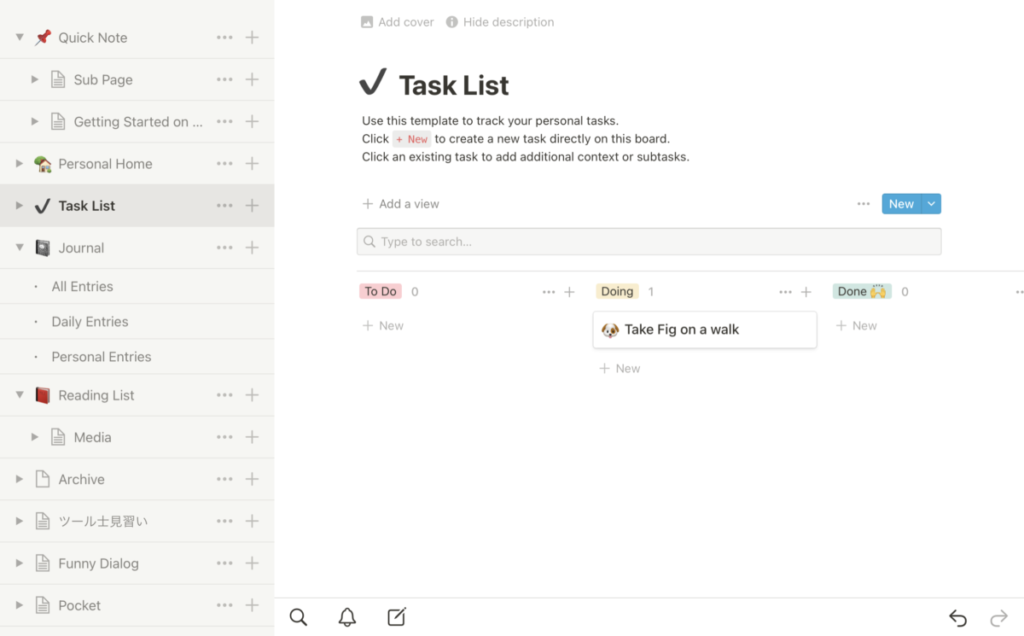









1. 英語で説明が書いてあるからわからない
じゃあ、ここからはデックに代わって俺ドマが、Notion食わず嫌いの皆様にNotionを以前より楽に感じることができるようにご案内します!
そもそも英語でしが説明がない上に、アプリをインストールして立ち上げてもチュートリアルがあるわけじゃないから、どうしていいか戸惑うよね。
そこは安心してほしい!ちゃんと日本語で説明が書いてあるサイトがあるんだ。
ここを見ながら、Notionはどんなことができるのか覚えるといいよ!


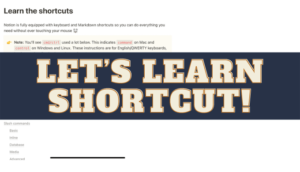
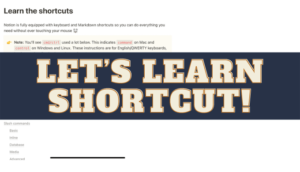
2. 基本を押さえていないまま始めようとしている
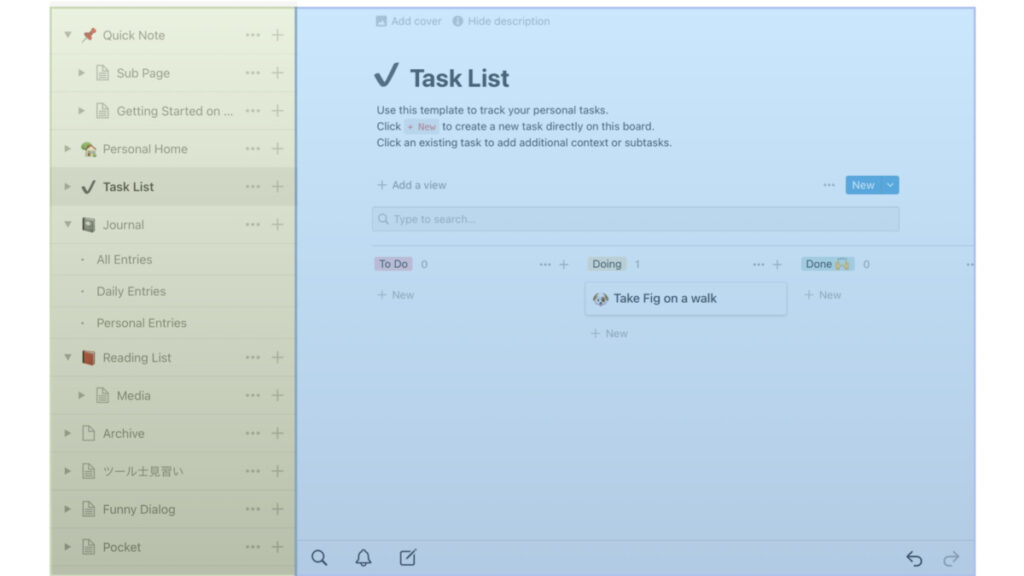
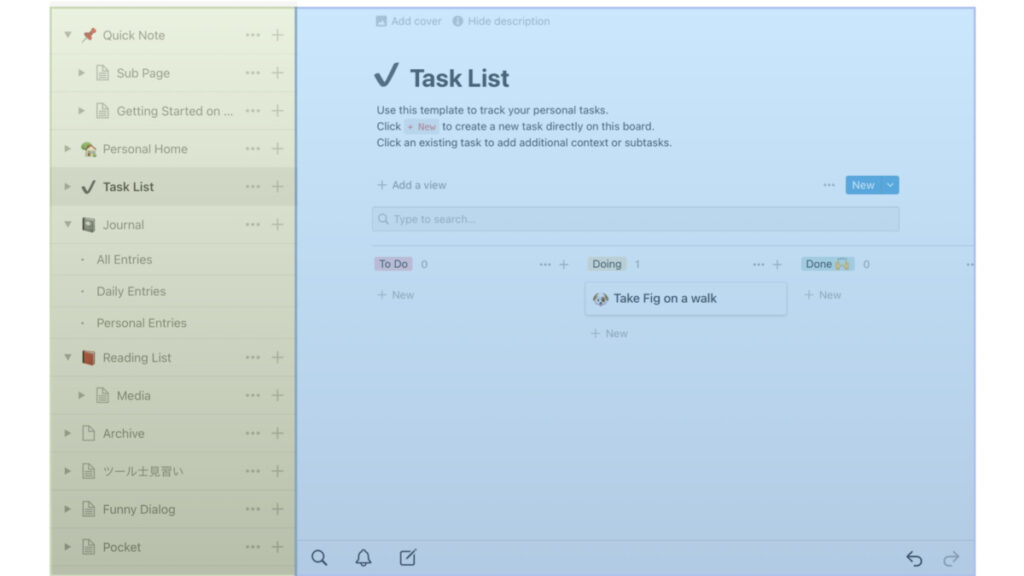
緑と青で塗られている2つの構成、基本的にはの2つの画面を行ったり来たりしながら使っていくだけなんだ。
それぞれ緑の場所を『サイドバー』、青の場所を『ページ』と呼んでる。
サイドバーで作った何かが、画面右のページに表示される仕組みだ。
続いてサイドバーを細かく見ていこう!
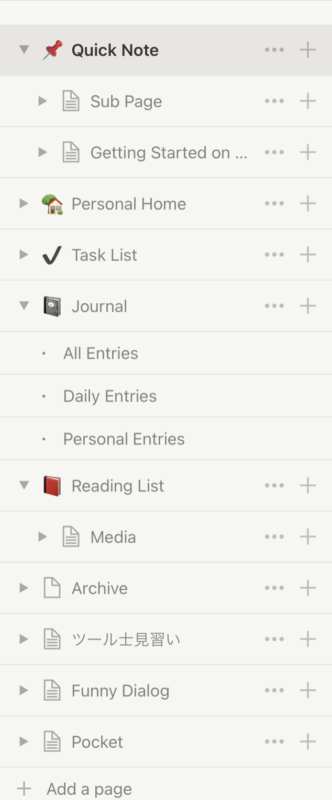
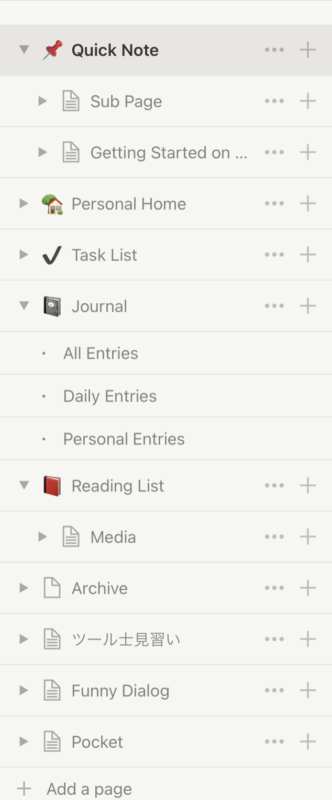
このサイドバーに自分だけのページを作っていく。Notionにはフォルダの概念はなく、ページの中にページを作っていくことで階層を増やす形だ。
画像のサイドバーに『Journal』って項目があるだろ?項目名の左に黒い本のアイコン画像があって、その左に下向きの三角(▼)が見えると思う。
ページの中に複数のページを作っていると、この三角を押すことで各ページが表示される。
ページを作る時は、サイドバーの下の方にある『Add a Page』を押す。元々作ったページの中にページを作るときは、作成したページ名の右端にある『+』を押すだけ。
簡単だろ?
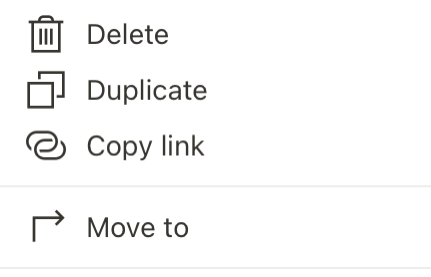
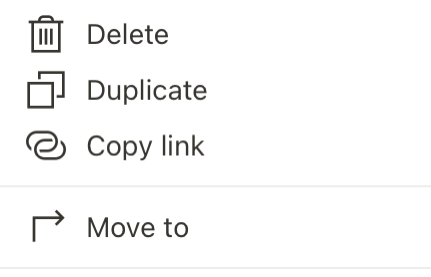
ページ名右端(+の左隣)の『・・・』を押すと、『削除』『複製』『リンクコピー』、そして『ページ移動』ができるぞ!
3. 最初から用意されているテンプレが難しく見えてしまう









まとめ
復習メモ
わからないことが多いと難しく感じる。1つ理解が深まると段々簡単に感じるようになる。
一見当たり前のことなんだけど、基本を覚えたらしばらく覚えたことだけを繰り返し使うといい。
1番よくないのは、せっかく使おうと思って選んだツールを、見た目の難しさだけで使うことを辞めてしまうことだと思う。
Notionを使うことが楽しくなることを祈ってるぜ!それじゃ!

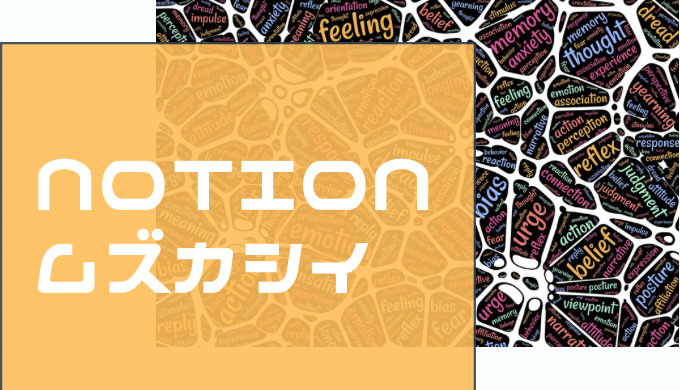


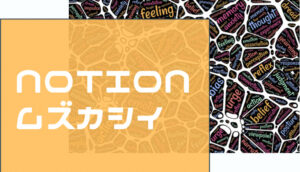
コメント